2022-11-7 鐘雅婷 資深軟體經理
最後由張偉於 2023-7-25進行了更新
摘要
記憶卡是一種便捷的檔案儲存裝置,記憶卡一旦出現了故障就可能會出現檔案丟失或無法讀取其中檔案的情況。這時,為了將丟失的檔案找回,安全有效的解決方法就是借助專業的記憶卡救援軟體去操作。因此,本文將向大家推薦5款適用於Mac裝置的記憶卡救援軟體,如果您正好遇到記憶卡檔案丟失問題,不如通過這篇文章找找答案吧。
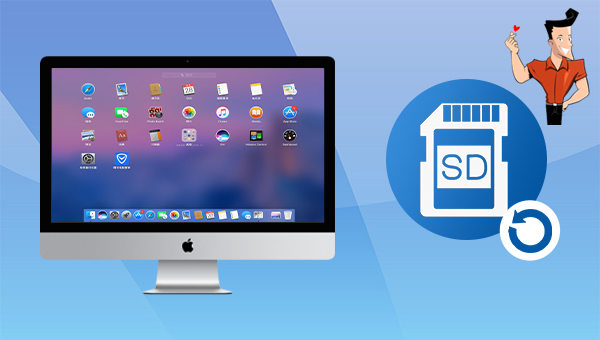
Renee Undeleter軟體是一款專門用於救援各種檔案的軟體,當您不慎誤刪了重要檔案,清空了資源回收筒,或者是格式化了磁碟/儲存裝置,都可以藉助該工具將丟失的檔案找回。該軟體涵蓋了四大功能模塊,即包含檔案恢復、格式化恢復、分區恢復和建立鏡像,因此,可以幫您全方位地解決作業系統使用過程中可能出現的檔案丟失問題。該軟體支援從記憶卡、隨身碟、USB隨身碟以及電腦中的內建磁碟等儲存裝置中救援多種檔案,比如照片、檔案、影片、音訊等,且適用於Windows和Mac作業系統,相容性較好。
專業檔案救援軟體 - Renee Undeleter

使用「Shift + Del」鍵永久刪除、清空的資源回收筒內的檔案資訊可通過Renee Undeleter找回。
隨身碟被要求格式化,可在進行格式化前使用Renee Undeleter進行掃描救援!
界面簡潔明了,非技術人員也可輕鬆使用軟體。
內建三種不同的掃描方案,可針對不同的檔案丟失原因進行掃描救援!
支援邊掃描邊預覽已掃描到的檔案資訊,確認檔案內容及質量後,可立即停止掃描進行救援!
適用於:Windows 10 / 8.1 / 8 / 7 / Vista / XP (32bit/64bit) & Mac OS 10.6 或以上
使用「Shift + Del」鍵永久刪除、清空的資源回收筒內的檔案資訊可通過Renee Undeleter找回。
隨身碟被要求格式化,可在進行格式化前使用Renee Undeleter進行掃描救援!
內建三種不同的掃描方案,可針對不同的檔案丟失原因進行掃描救援!
如何藉助Renee Undeleter軟體救援記憶卡檔案?
藉助Renee Undeleter軟體在Mac電腦上救援記憶卡檔案非常的簡單,具體操作步驟如下:
步驟1:把記憶卡通過讀卡機連接至Mac電腦,在電腦上下載安裝並執行Renee Undeleter軟體,在主界面里選擇[格式化恢復]選項。
注意:為了避免檔案覆蓋,請勿將Renee Undeleter軟體安裝在丟失檔案的磁碟中。除了記憶卡以外,如果還需要救援內建磁碟的檔案,請將軟體下載在外接USB隨身碟或隨身碟中。
![在主界面裡選擇[格式化恢復]選項](https://net.reneelab.com/wp-content/uploads/sites/7/2021/07/Undeleter-geshihuahuifu-Mac.png)
檔案救援功能介紹:
檔案恢復:快速找回因誤刪或清空資源回收筒而丟失的檔案。
格式化恢復:可快速救援因分割槽無法訪問或被格式化而丟失的檔案。
分區恢復:可分析並獲取分割槽信息,並完全掃描整個分割槽。
建立鏡像:可為分割槽建立鏡像,以備份當前分割槽狀態。
檔案恢復:快速找回因誤刪或清空資源回收筒而丟失的檔案。
格式化恢復:可快速救援因分割槽無法訪問或被格式化而丟失的檔案。
分區恢復:可分析並獲取分割槽信息,並完全掃描整個分割槽。
建立鏡像:可為分割槽建立鏡像,以備份當前分割槽狀態。
步驟2:接下來選擇要救援檔案的記憶卡分割槽。選擇完成後點選[下一步]。
注意:在從記憶卡救援檔案之後,如果您還需要救援內建磁碟的檔案,需要避免將該軟體安裝在內建磁碟,因為Renee Undeleter軟體無法掃描軟體安裝的所在磁碟。此外若您無法在此界面選擇到Mac內建磁碟,那麼可能是因為Mac電腦中開啟了作業系統完整性保護(即SIP),您可以先關閉SIP保護,再執行該程式救援檔案,之後再重新開啟即可。點擊此處可了解關閉和重新開機SIP的具體方法。
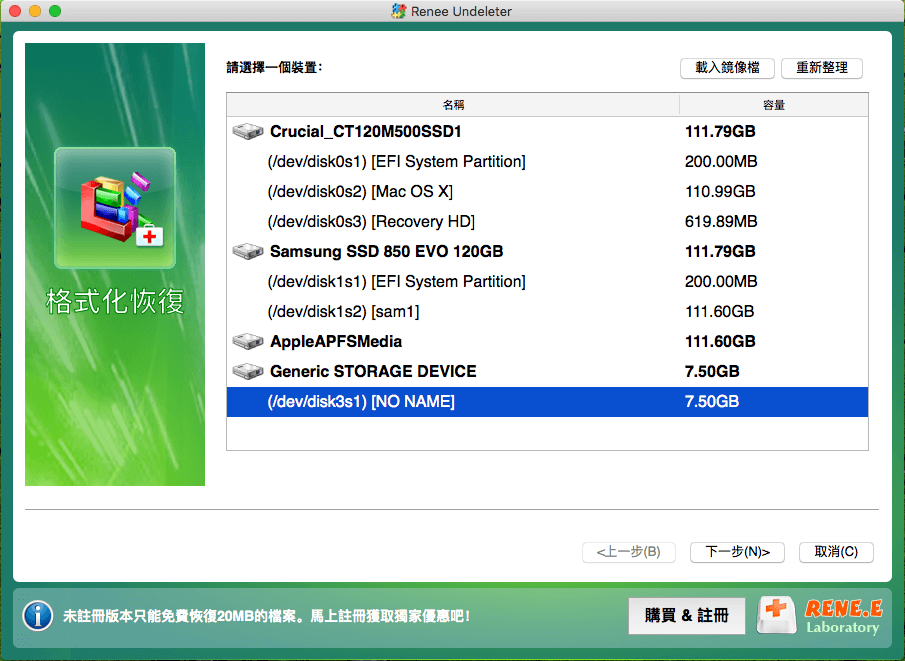
步驟3:之後等待掃描,掃描時間的長短會根據硬碟分割槽大小而定。掃描過程中即可輕按兩下預覽檔案,如果已經找到自己需要救援的檔案了,可以將其勾選並點選[恢復]按鈕,此時會終止掃描以開始救援檔案。也可等待掃描結束,從掃描結果中選擇需要救援的檔案,再點選[恢復]按鈕,將檔案保存到其他磁碟中。
![選擇需要救援的檔案,再點選[恢復]按鈕](https://net.reneelab.com/wp-content/uploads/sites/7/2021/07/Undeleter-geshihuahuifu-Mac3.png)
優點:
- 同時適用於Windows和Mac作業系統。
- 具備三種不同的檔案救援功能,滿足多種檔案救援需求。
- 掃描速度快,檔案救援質量高。
- 適用於多種情況,比如格式化磁碟、清空資源回收筒、分割槽突然消失,驅動器變為RAW等。
- 可通過免費版掃描並預覽丟失的檔案,檢視檔案是否損壞。
- 支援掃描多種裝置,如記憶卡、USB隨身碟、隨身碟、本機硬碟等。
缺點:
- 免費版本只能救援50MB。
CardRescue是一款方便實用的記憶卡檔案救援軟體,它能夠快速地查找並救援相機記憶卡,行動電話microSD卡或者其他記憶儲存卡里丟失或刪除的圖片和影片檔案,是一款非常小巧理想的記憶卡檔案救援工具。
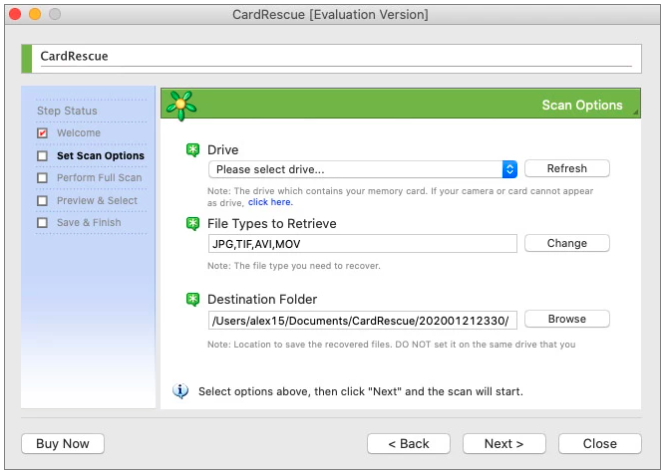
優點:
- 軟體小巧,操作界面簡潔。
- 支援救援大多數的圖片或影片檔案。
缺點:
- 僅支援記憶卡的檔案救援。
Disk Drill是一款功能全面的記憶卡檔案救援軟體,它為用戶提供了一整套的問題解決方案,不管您是因為病毒攻擊、意外斷電、誤刪除、裝置故障等原因造成了檔案丟失,該軟體都可以輕鬆地幫您找回丟失的檔案。操作過程中,您只需輕點幾下滑鼠,就可以從記憶卡中將有價值的照片、影片找回,此外這一過程中,您還可以隨時中斷或暫停掃描或救援的過程,非常的人性化。
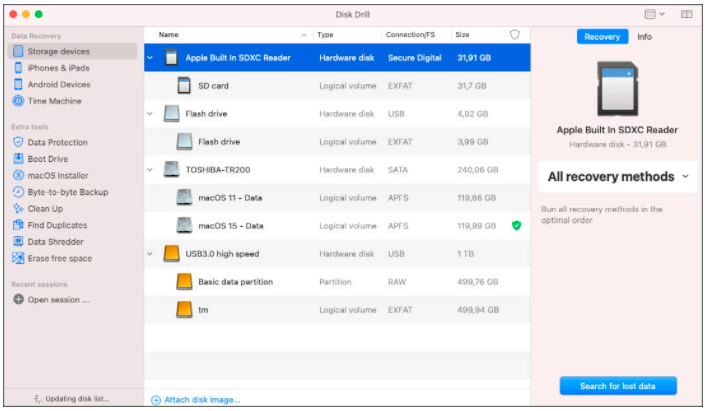
優點:
- 支援400多種不同的檔案格式。
- 功能全面多樣。
缺點:
- 軟體較大,會占用較多的記憶體空間。
IBeesoft Data Recovery是一款專業好用的檔案救援工具,該軟體的操作界面簡潔大方,不管是由於誤刪除還是裝置故障導致的檔案丟失都可以使用它。此外,該軟體還支援對硬碟、記憶卡或者USB隨身碟內的檔案進行救援,救援幾率高,速度也很快。
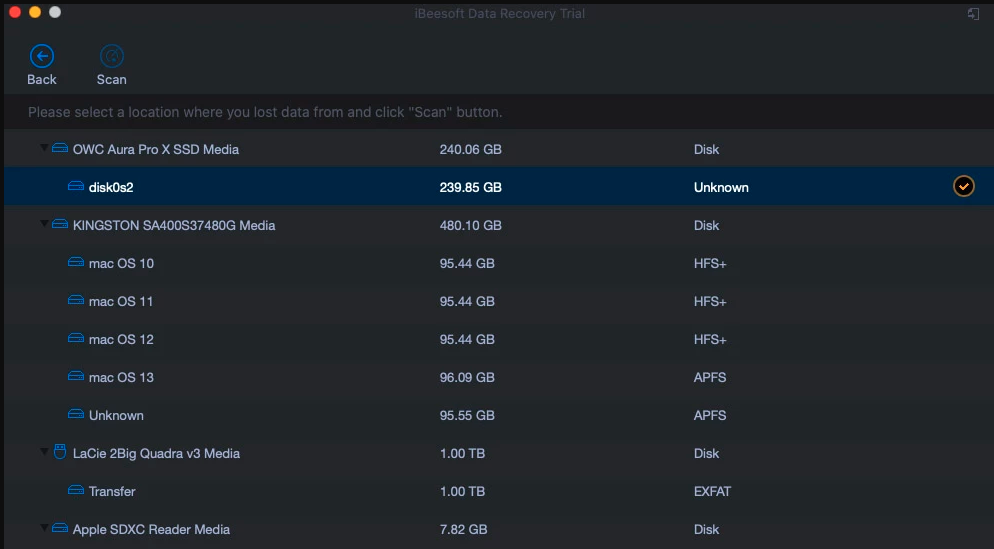
優點:
- 初次使用操作精靈可以幫助用戶快速上手。
- 付費購買服務支援60天退款。
- 支援幾乎所有的儲存裝置的檔案救援。
缺點:
- 不具備檔案保護功能。
Data Recovery Guru是一款十分通用的檔案救援工具,它支援您從記憶卡、磁碟等儲存裝置內救援丟失的檔案。不管您是有意或者無意地將檔案刪除,都可以藉助它輕鬆地找回檔案。
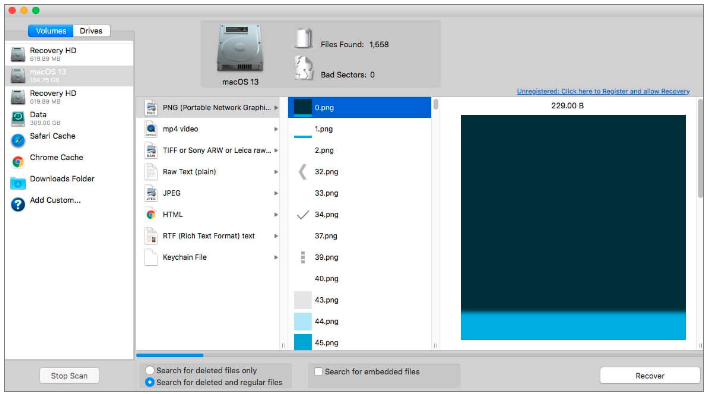
優點:
- 軟體小巧易用、用戶界面簡潔。
- 支援預覽檔案。
缺點:
- 救援功能需要付費使用。




